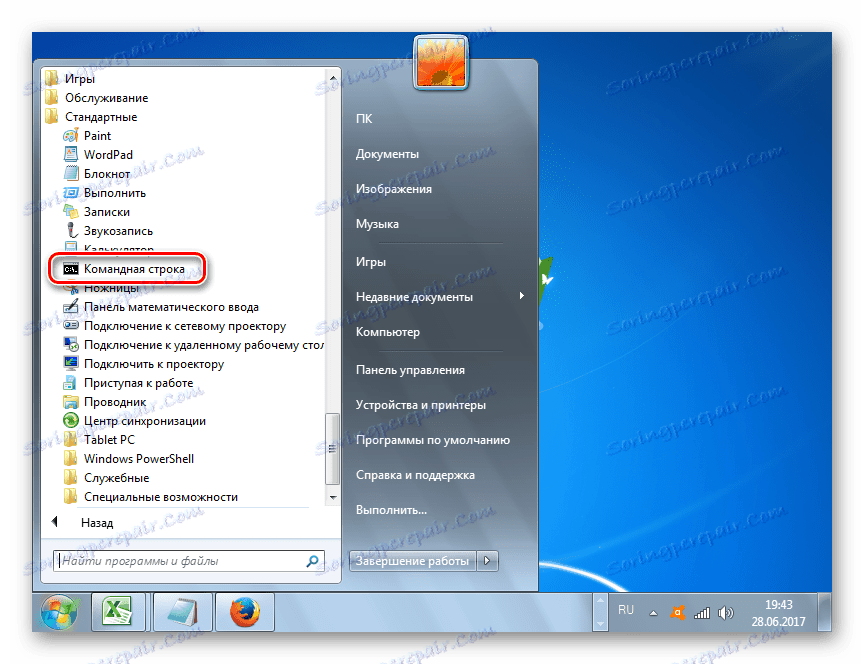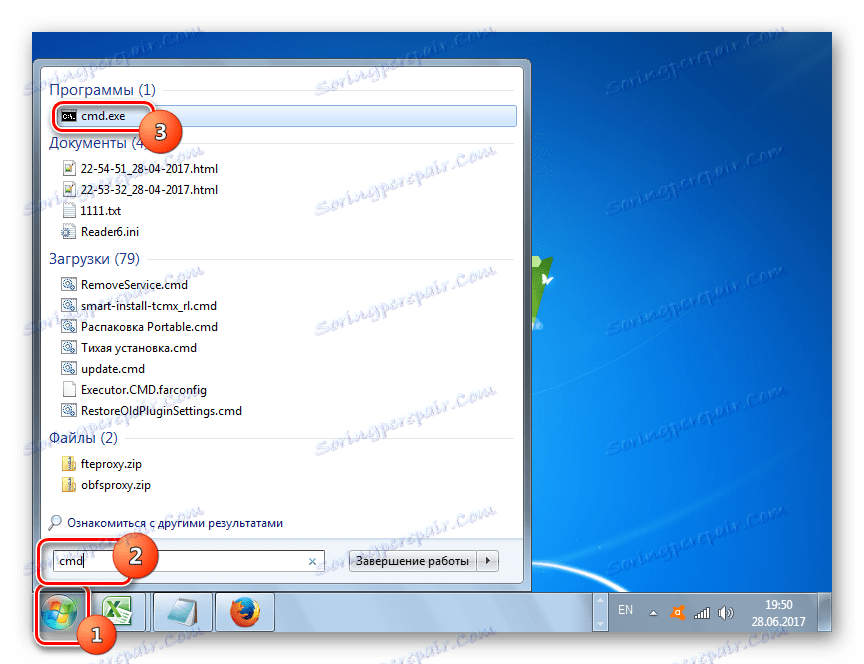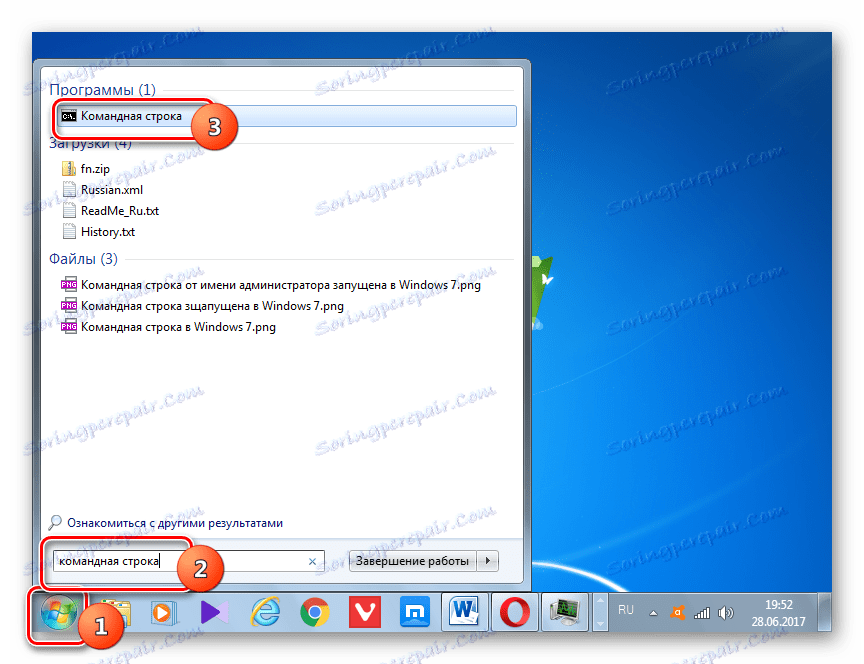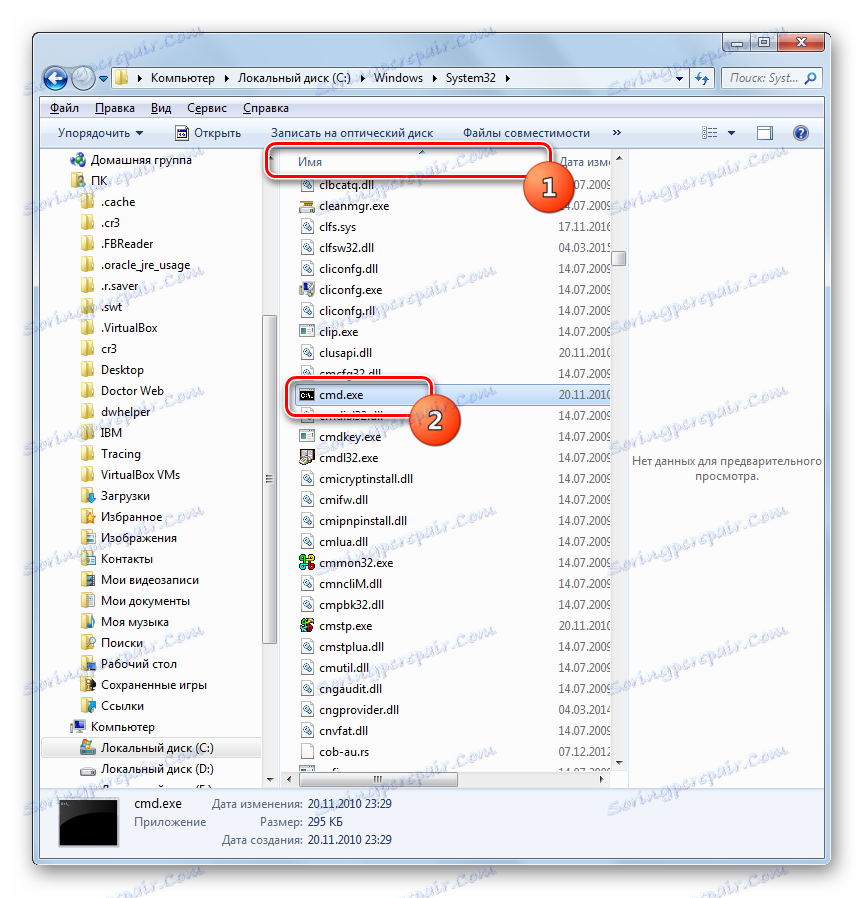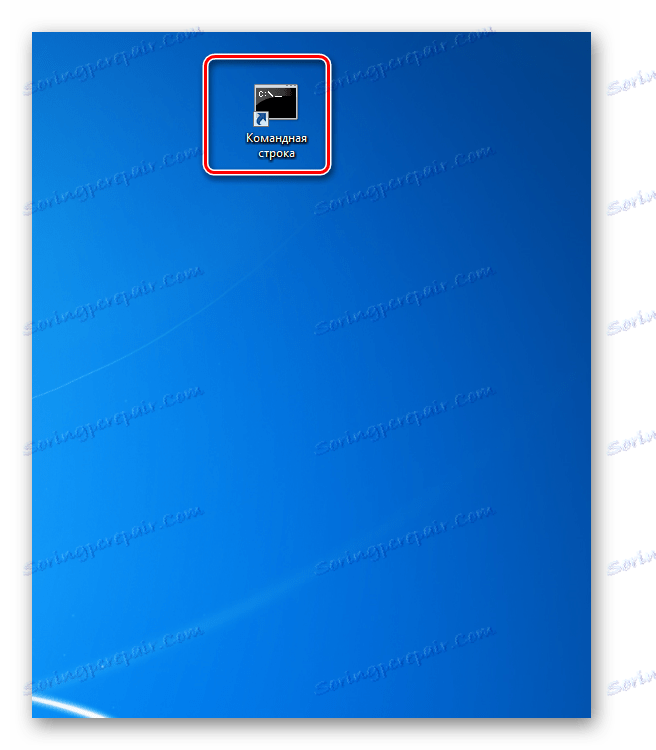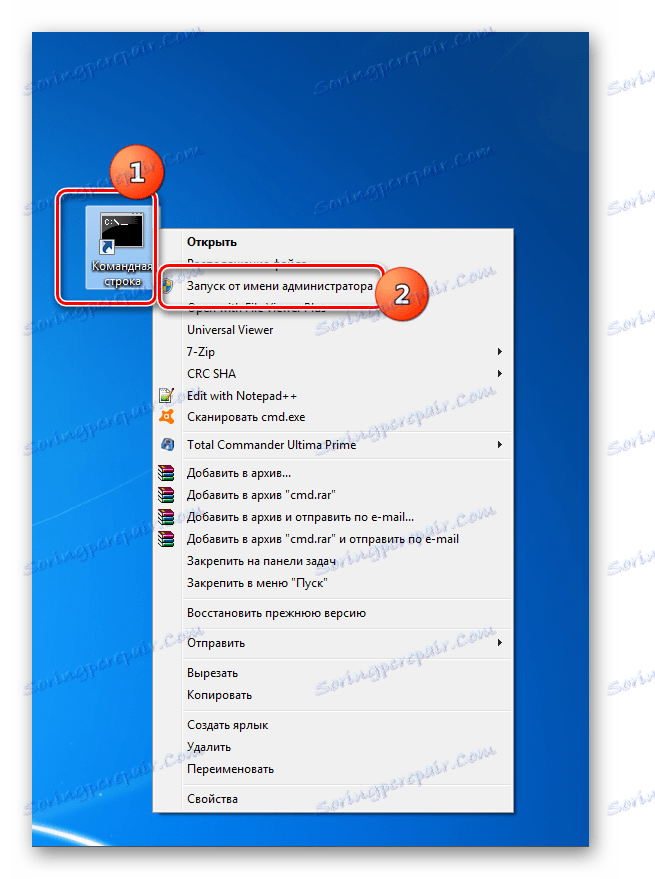Volání příkazového řádku v systému Windows 7
Zadáním příkazů do "Příkazového řádku" v operačních systémech rodiny Windows můžete vyřešit řadu úkolů, včetně těch, které nelze řešit pomocí grafického rozhraní nebo je mnohem obtížnější. Podívejme se, jak můžete v systému Windows 7 tento nástroj otevřít různými způsoby.
Čtěte také: Jak aktivovat příkazový řádek v systému Windows 8
Obsah
Aktivace příkazového řádku
Rozhraní "Příkazový řádek" je aplikace, která poskytuje vztah mezi uživatelem a operačním systémem v textové podobě. Spouštěcí soubor tohoto programu je CMD.EXE. Ve Windows 7 existuje poměrně málo způsobů, jak volat zadaný nástroj. Podívejme se na ně víc.
Metoda 1: Spustit okno
Jedním z nejoblíbenějších a nejjednodušších způsobů volání "příkazového řádku" je použití okna "Spustit" .
- Zavolejte nástroj "Spustit" zadáním klávesy Win + R na klávesnici. V okně, které se otevře, zadejte:
cmd.exeKlepněte na tlačítko OK .
- "Příkazový řádek" se spustí.
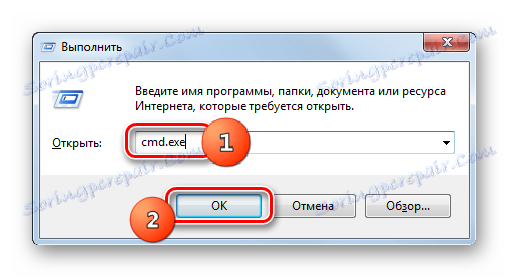
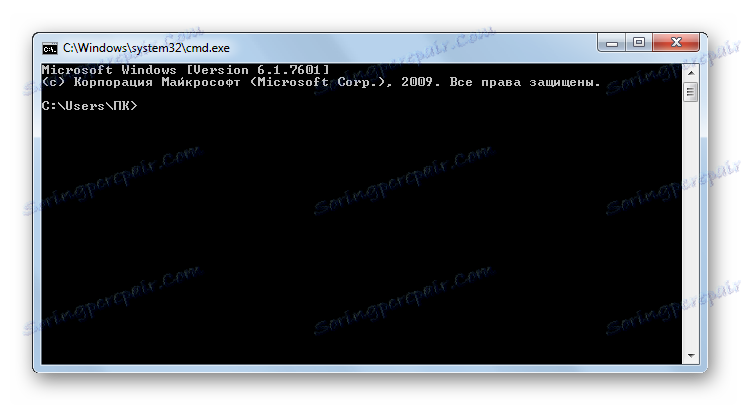
Hlavní nevýhody této metody spočívají v tom, že všichni uživatelé nejsou zvyklí mít v paměti různé kombinace klávesových zkratek a spouštěcích příkazů, stejně jako skutečnost, že není možné provádět aktivaci jménem správce.
Metoda 2: Nabídka Start
Oba tyto problémy jsou vyřešeny spuštěním v nabídce "Start" . Pomocí této metody není nutné mít na paměti různé kombinace a příkazy a také je možné spustit program, který nás zajímá jménem správce.
- Klepněte na tlačítko Start . V nabídce přejděte na název "Všechny programy" .
- V seznamu aplikací klikněte na složku "Standard" .
- Otevře se seznam aplikací. Obsahuje název "Příkazový řádek" . Chcete-li jej spustit v normálním režimu, klikněte dvakrát na levé tlačítko myši ( LMB ), jako vždy, na daný název.
![Spusťte příkazový řádek z nabídky Start v systému Windows 7]()
Chcete-li aktivovat tento nástroj jménem administrátora, klikněte pravým tlačítkem myši ( PCM ) na jméno. V seznamu zastavte výběr "Spustit jako správce" .
- Aplikace bude spuštěna jménem správce.
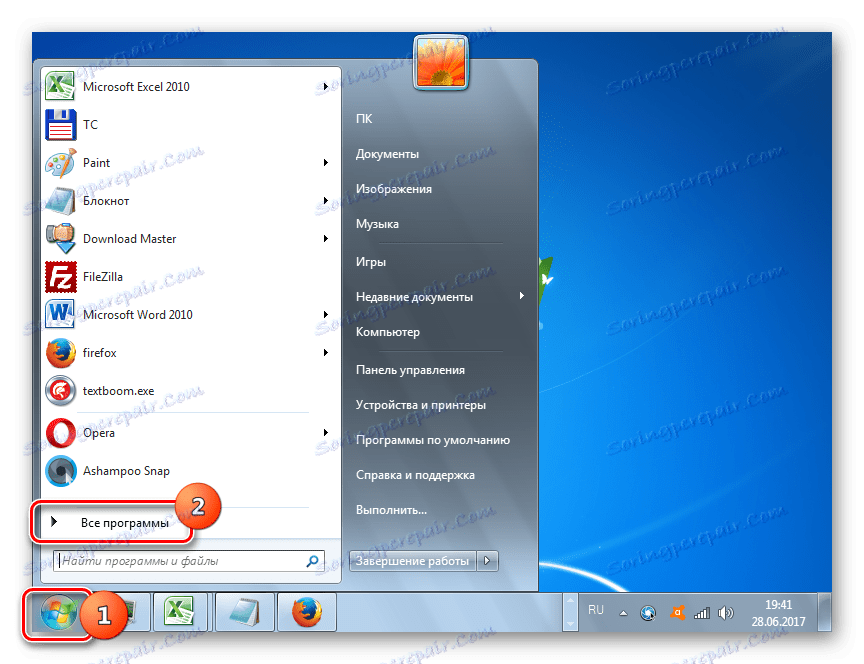
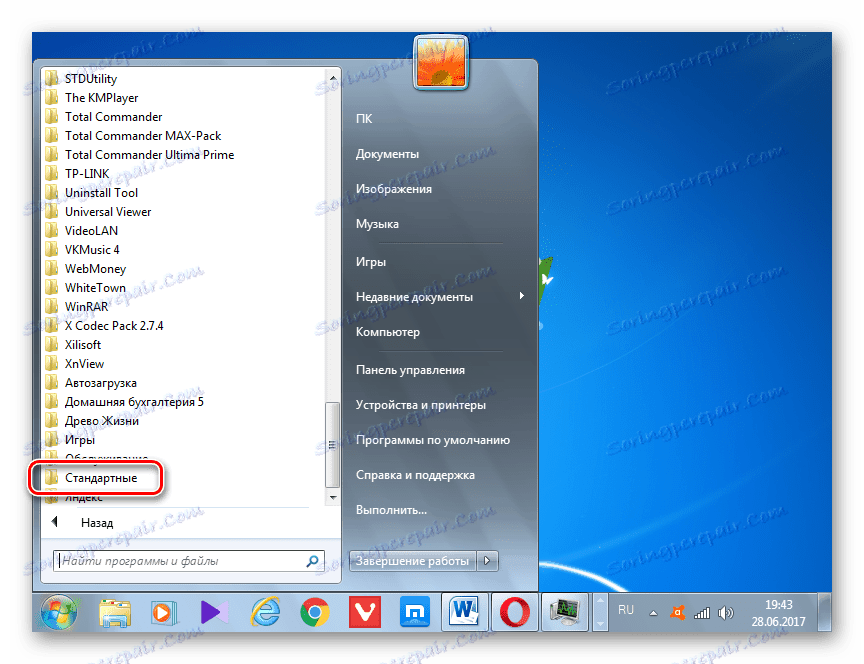
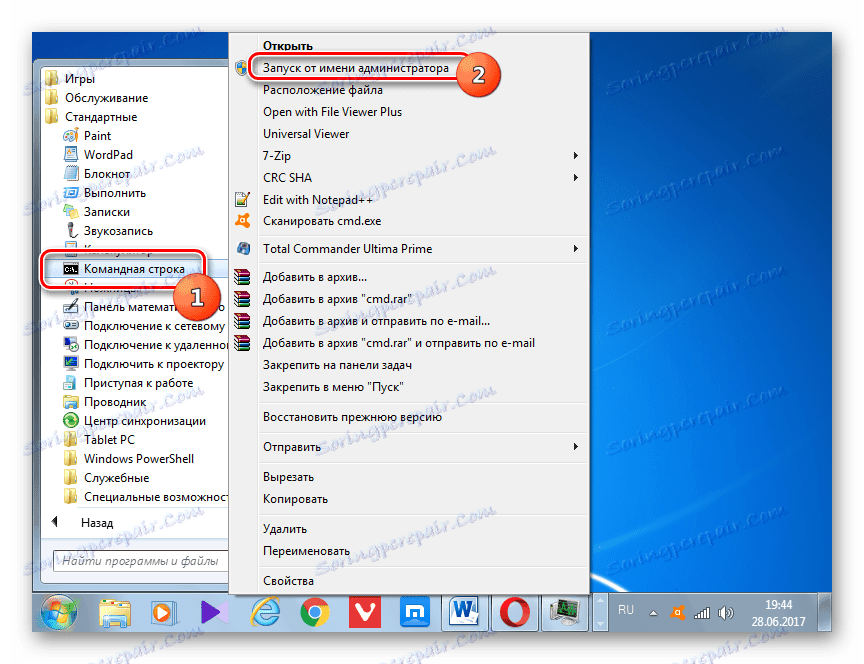
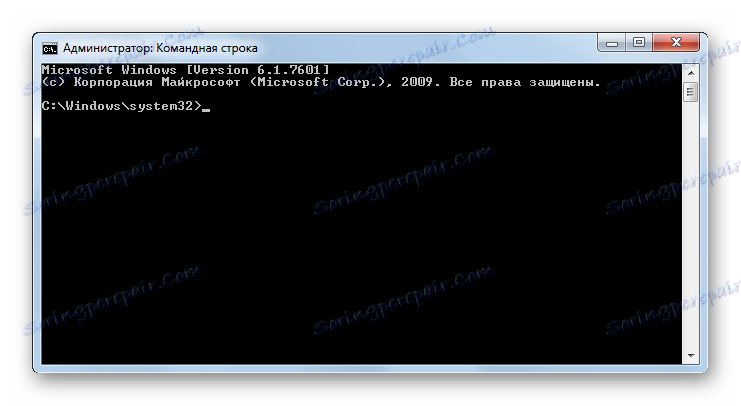
Metoda 3: Použití hledání
Aplikace, kterou potřebujeme, včetně jménem správce, lze také aktivovat vyhledáváním.
- Klepněte na tlačítko Start . V poli "Najít programy a soubory" zadejte podle vlastního uvážení buď:
cmd![Volání cmd.exe pomocí vyhledávacího pole systému Windows 7]()
Buď pohon:
Командная строка![Volání příkazového řádku pomocí vyhledávacího pole systému Windows 7]()
Když zadáte tyto výrazy do výstupních výsledků v bloku "Programy" , objeví se název "cmd.exe" nebo "Příkazový řádek" . A vyhledávací dotaz ani nemusí být úplně zadán. Po částečném zadání požadavku (například "příkazy" ) se na výstupu zobrazí požadovaný objekt. Klepnutím na jeho název spustíte požadovaný nástroj.
Pokud chcete aktivovat jménem administrátora, klikněte na výsledek vydání PCM . V nabídce, která se otevře, zastavte výběr "Spustit jako správce" .
- Aplikace bude spuštěna v režimu, který jste vybrali.
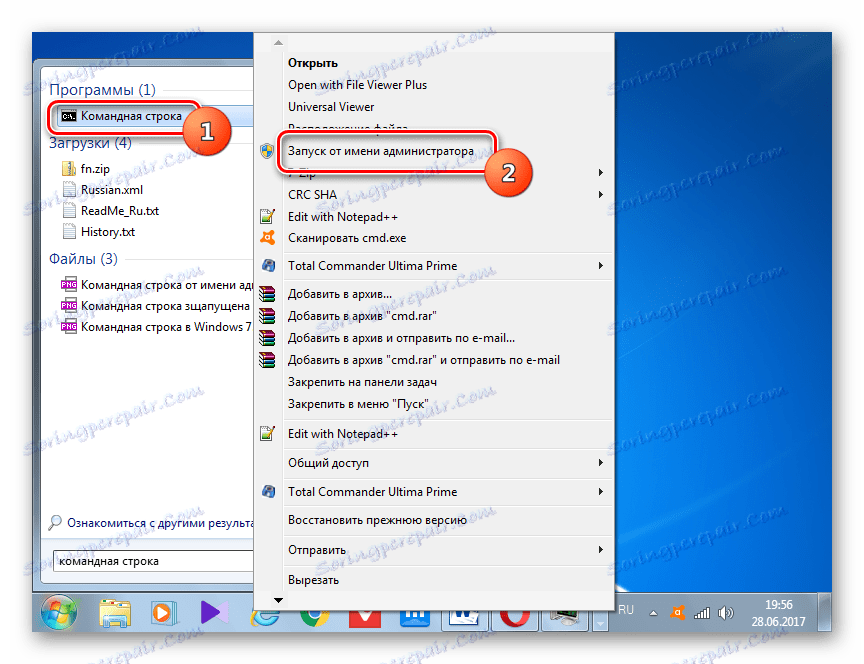
Metoda 4: spusťte spustitelný soubor přímo
Jak si pamatujete, řekli jsme, že spuštění rozhraní "Příkazový řádek" se provádí pomocí spustitelného souboru CMD.EXE. Z toho můžeme konstatovat, že program lze spustit aktivací tohoto souboru tím, že se pomocí Průzkumníka Windows dostanete do adresáře jeho umístění.
- Relativní cesta ke složce, kde je umístěn soubor CMD.EXE, je následující:
%windir%system32Vzhledem k tomu, že v naprosté většině případů je systém Windows nainstalován na jednotce C , téměř vždy absolutní cesta k tomuto adresáři má tento formulář:
C:WindowsSystem32Otevřete Průzkumník Windows a zadejte kteroukoli z těchto dvou cest do adresního řádku. Poté vyberte adresu a klikněte na tlačítko Enter nebo klikněte na ikonu ve tvaru šipky napravo od pole pro zadání adresy.
- Otevře se adresář, ve kterém je soubor umístěn. Hledáme v něm objekt nazvaný "CMD.EXE" . Chcete-li vyhledávání usnadnit, protože existuje spousta souborů, můžete kliknout na název pole "Jméno" v horní části okna. Poté budou prvky uspořádány v abecedním pořadí. Chcete-li zahájit spouštění, poklepejte na levé tlačítko myši v nalezeném souboru CMD.EXE.
![Spuštění souboru CMD.EXE v Průzkumníku Windows 7]()
Pokud by aplikace měla být aktivována jménem administrátora, pak vždy klikněte na soubor PCM a zvolte "Spustit jako správce" .
- Nástroj, který nás zajímá, běží.
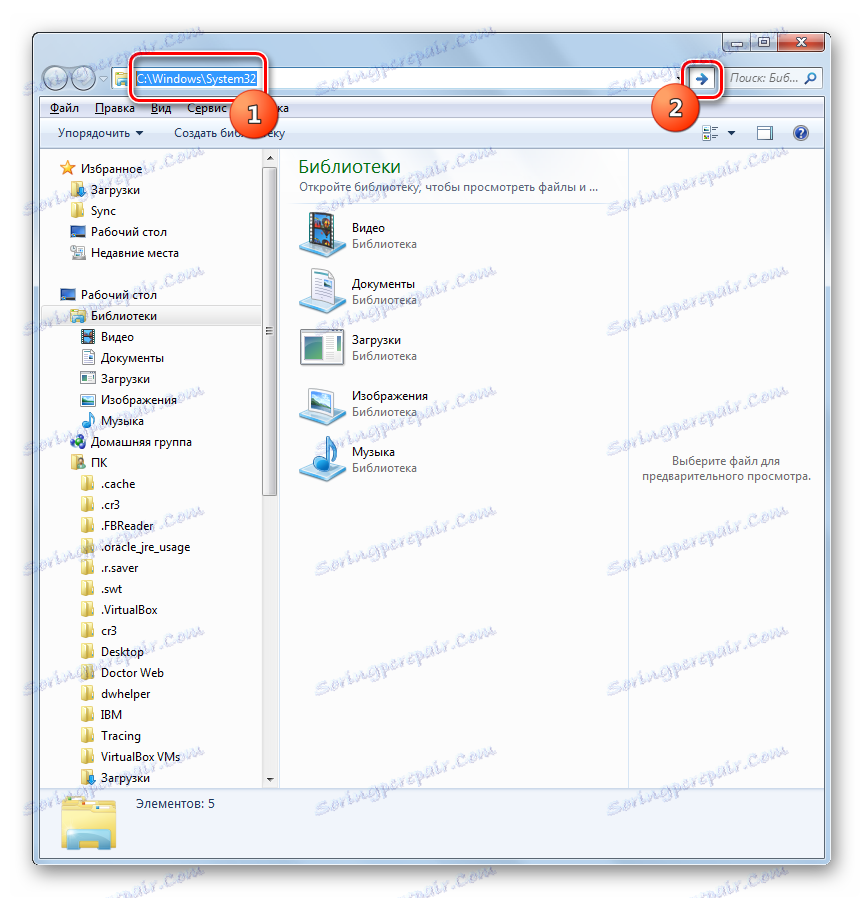

Není vůbec nutné používat panel adresy pro navigaci v Průzkumníku do adresáře nasazení CMD.EXE. Pohyb lze provádět také pomocí navigační nabídky umístěné v systému Windows 7 na levé straně okna, samozřejmě s přihlédnutím k adrese, která byla uvedena výše.
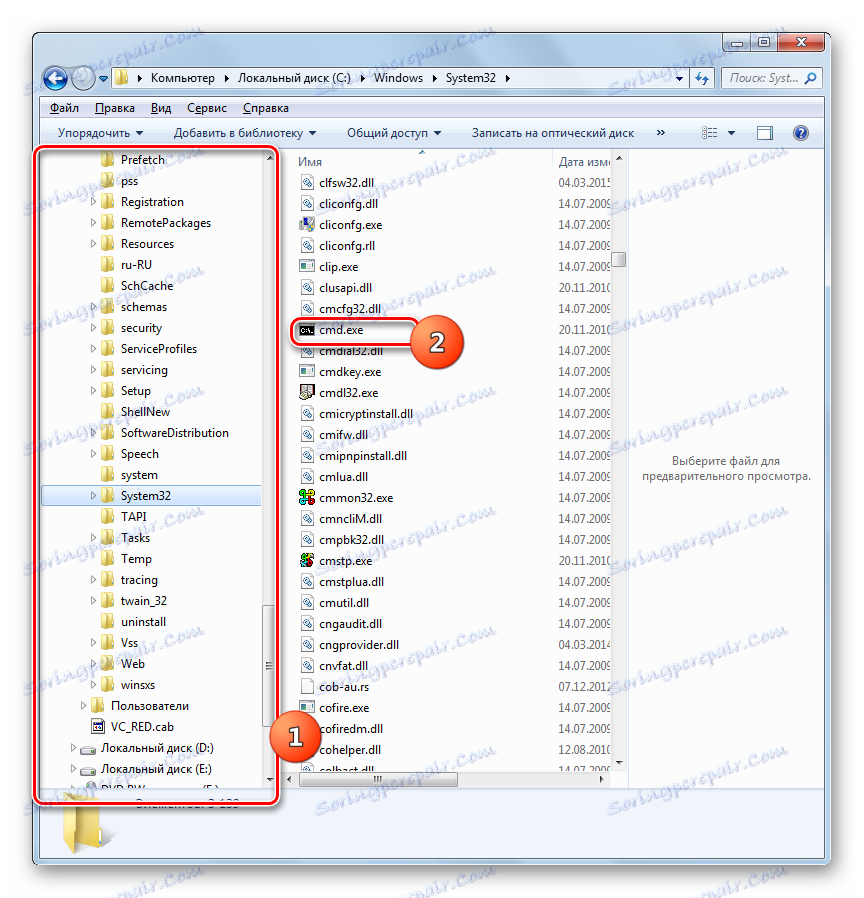
Metoda 5: Adresa panel Explorer
- Můžete dokonce jednodušší tím, že přejdete úplnou cestu k souboru CMD.EXE do adresního řádku běžícího prohlížeče:
%windir%system32cmd.exeOr
C:WindowsSystem32cmd.exeZadejte zadaný výraz, klepněte na tlačítko Enter nebo klikněte na šipku napravo od adresního řádku.
- Program bude spuštěn.
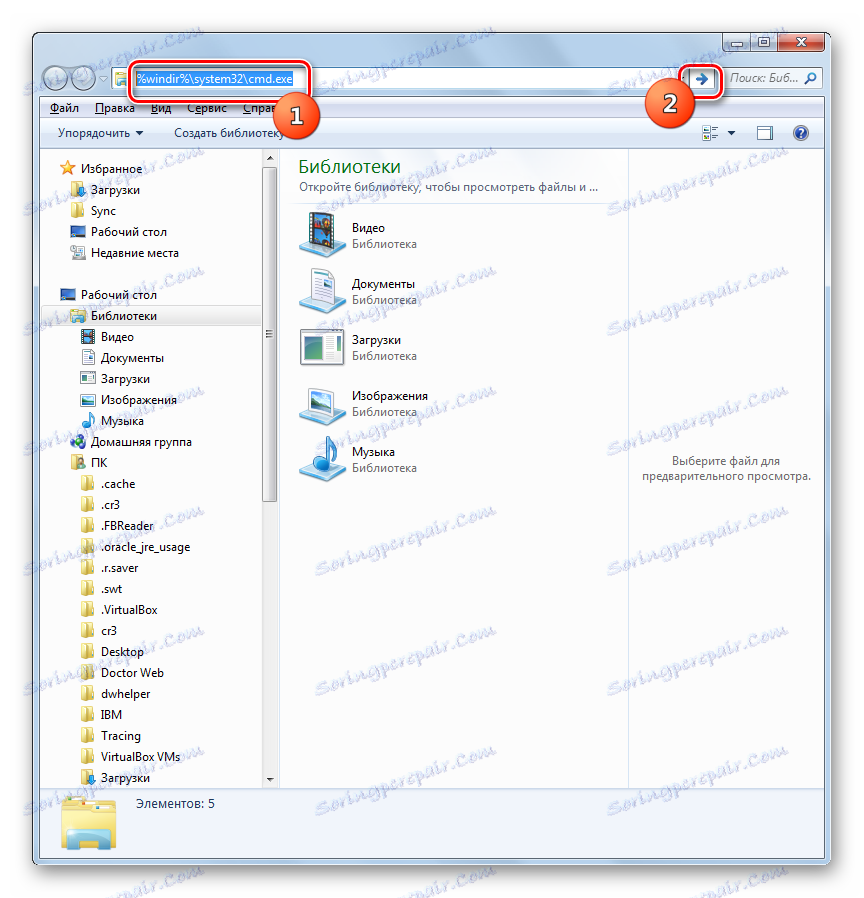
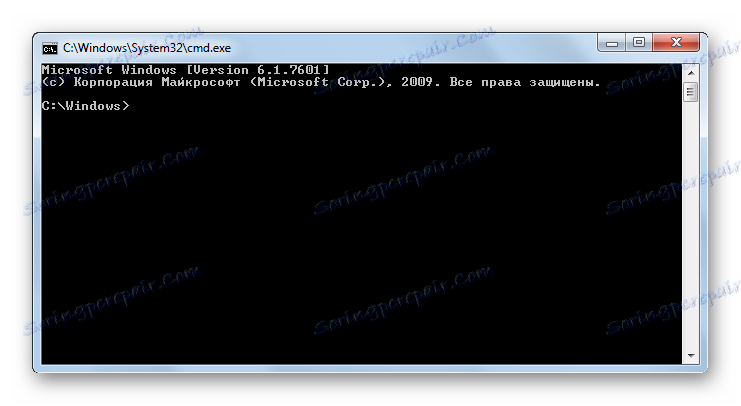
Takže ani nemusíte hledat CMD.EXE v Průzkumníku. Hlavním nedostatkem je však to, že tato metoda neumožňuje aktivaci jménem správce.
Metoda 6: Spustit konkrétní složku
Existuje spíše zajímavá možnost aktivovat "Příkazový řádek" pro konkrétní složku, ale bohužel většina uživatelů o tom neví.
- Přejděte do složky Explorer, do které chcete použít příkazový řádek. Klepněte pravým tlačítkem na něj a podržte stisknuté tlačítko Shift . Poslední podmínka je velmi důležitá, protože pokud netisknete stisknutím klávesy Shift , nebude příslušná položka zobrazena v kontextovém seznamu. Po otevření seznamu vyberte možnost "Otevřít okno příkazu" .
- "Příkazový řádek" se spustí a relativně k vybranému adresáři.
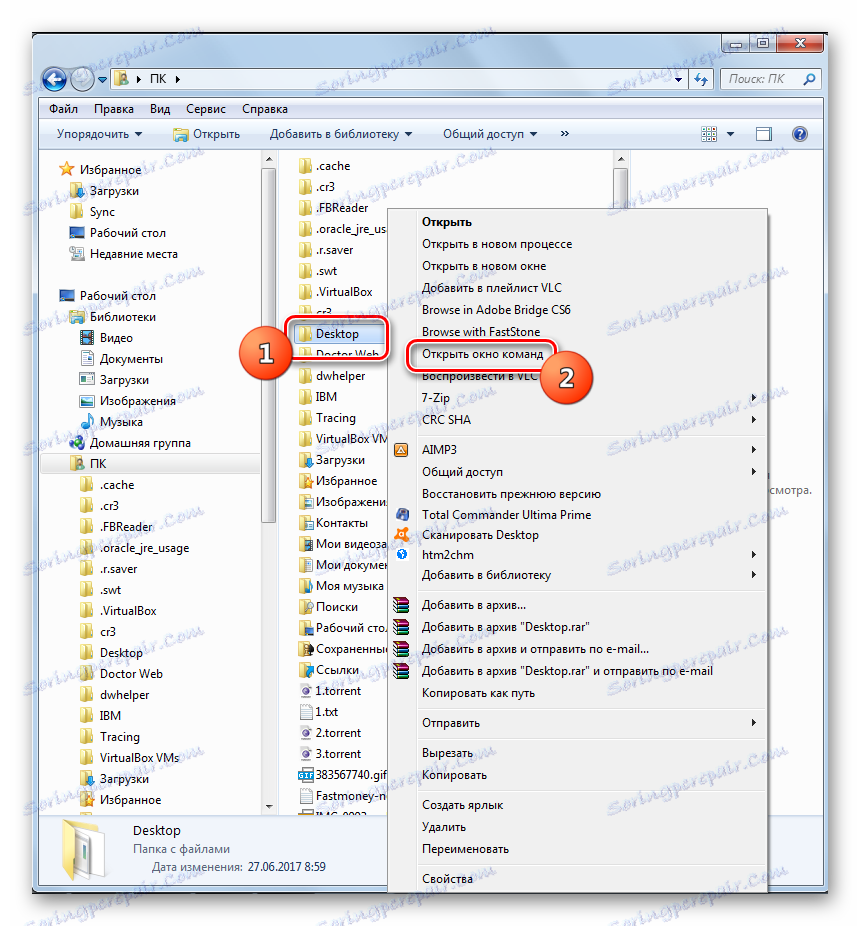
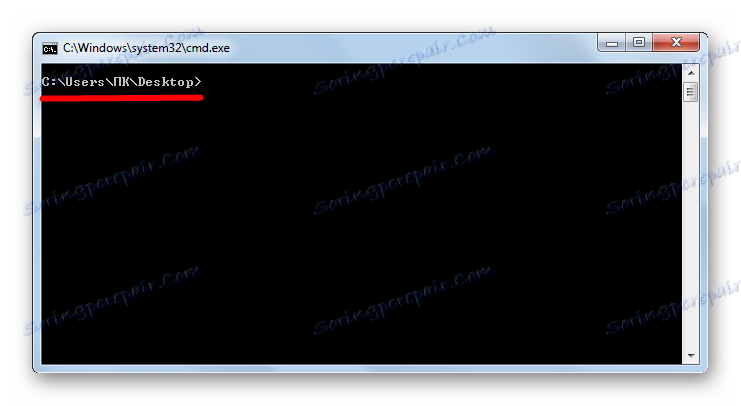
Metoda 7: Vytvoření štítku
K dispozici je možnost aktivace příkazového řádku předem vytvořeného na ploše zástupce, který odkazuje na CMD.EXE.
- Klikněte na PCM kdekoli na ploše. V kontextovém seznamu vyberte možnost "Vytvořit" . V doplňkovém seznamu přejděte na možnost "Zkratka" .
- Otevře se okno pro vytvoření zástupce. Klepnutím na tlačítko "Procházet ..." určete cestu k spustitelnému souboru.
- Otevře se malé okno, kam byste měli jít do adresáře umístění CMD.EXE na adrese, která byla již dříve zadána. Je třeba vybrat CMD.EXE a klepněte na tlačítko "OK" .
- Po zobrazení adresy objektu v okně zástupce klepněte na tlačítko Další .
- Pole dalšího okna má název zkratky. Ve výchozím nastavení odpovídá názvu vybraného souboru, tedy v našem případě "cmd.exe" . Tento název může zůstat takový, jaký je, ale můžete ho také změnit jiným způsobem. Hlavním úkolem je podívat se na tohle jméno, které jste pochopili, pro uvedení toho, za co přesně tento štítek odpovídá. Můžete například zadat výraz "Příkazový řádek" . Po zadání jména klikněte na "Dokončit" .
- Klávesová zkratka bude generována a zobrazena na ploše. Chcete-li nástroj spustit, poklepejte na něj pomocí nástroje LMB .
![Spuštění příkazového řádku přes zástupce na ploše v systému Windows 7]()
Chcete-li aktivovat jménem administrátora, klikněte na zástupce PCM a v seznamu vyberte možnost Spustit jako správce .
![Spusťte příkazový řádek pomocí zástupce na ploše jako správce prostřednictvím kontextové nabídky v systému Windows 7]()
Jak můžete vidět, aktivaci "Příkazového řádku" přes zkratku, budete muset trochu dinkrát, ale později, když je zástupce již vytvořen, tato volba pro aktivaci souboru CMD.EXE bude nejrychlejší a nejsnadnější ze všech výše uvedených metod. Současně vám umožní spustit nástroj, a to jak v normálním režimu, tak jménem administrátora.
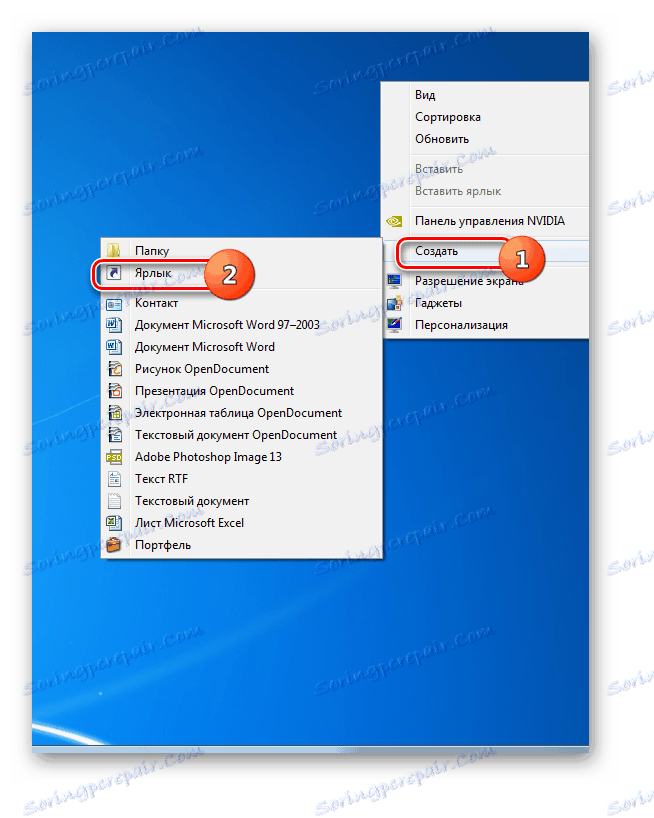
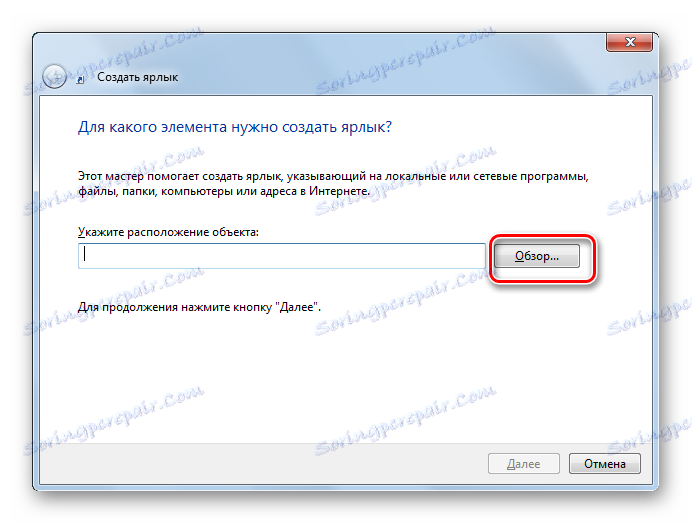

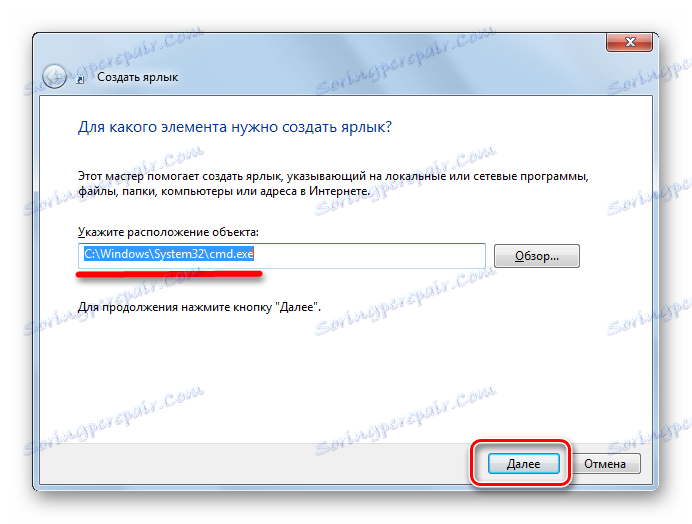
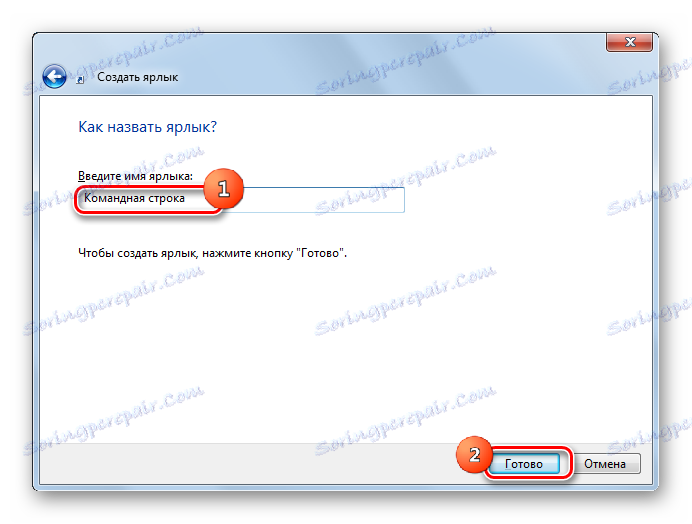
Existuje poměrně málo možností pro spuštění příkazového řádku v systému Windows 7. Některé z nich podporují aktivaci jménem administrátora, jiné však ne. Kromě toho je možné spustit tento nástroj pro konkrétní složku. Nejoptimálnější možností, jak rychle spustit nástroj CMD.EXE, včetně jménem správce, je vytvoření zástupce na ploše.